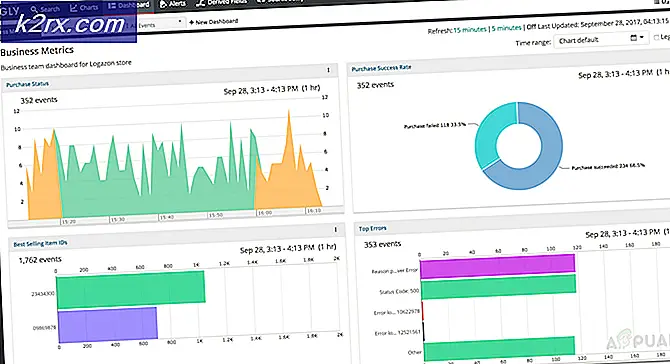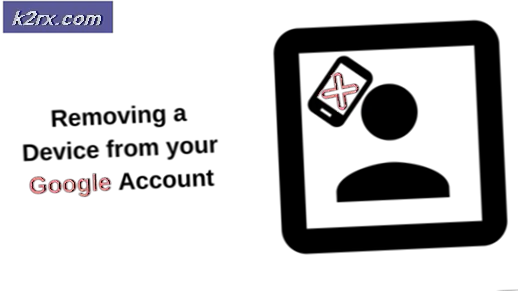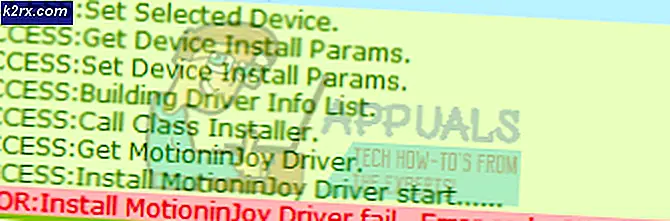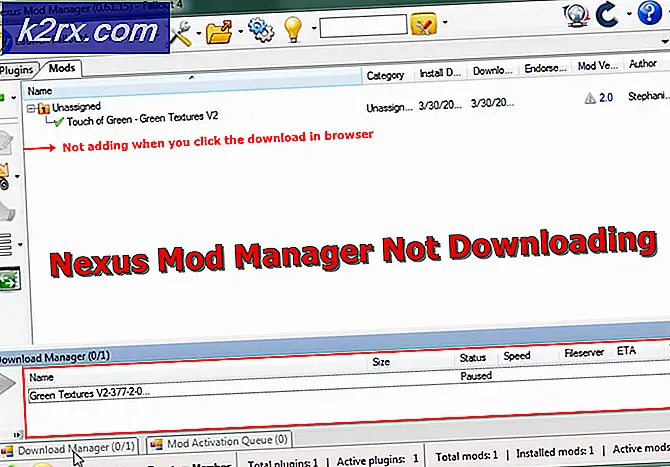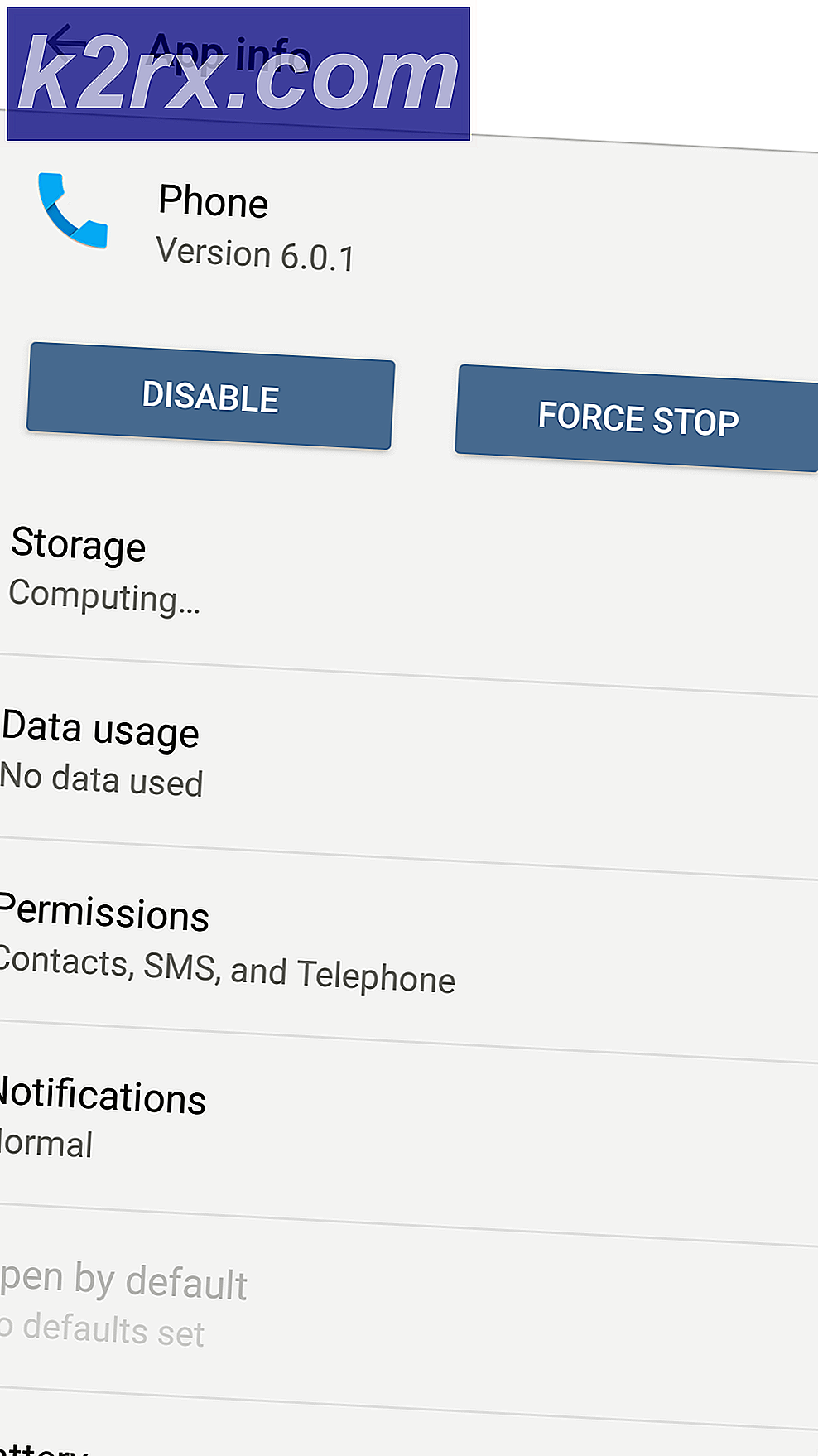FIX: Superfetch har sluttet å fungere
Superfetch, også referert til som prefetch, er en Windows-tjeneste som caches data til RAM, slik at den kan være umiddelbart tilgjengelig for søknaden din. Det er en Windows Storage Management-teknologi som gir tilgang til data på tradisjonelle harddisker. Men på solid state-stasjoner, resulterer de i unødvendige eller selvutløste skriveoperasjoner. Hver gang du kjører et program, oppretter Windows-operativsystemet en prefetch-fil. Dette er en fil som inneholder informasjon om de lastede filene. Over tid blir informasjonen i disse filene brukt til å optimalisere systemytelsen ved å forbedre programmets innlastingstid neste gang du kjører den. Superfetch består av en prediksjonsalgoritme som forsøker å forutsi programmene du vil kjøre neste, og forhåndslaster dem inn i minnet.
I aktivert tilstand kan det påvirke ytelsen til enkelte programmer, men også mens deaktivert, kan systemytelsen begynne å nedgradere. Denne nedbrytingen manifesterer seg som et systemhenger som varer en stund før systemet kommer tilbake til det normale. Det opplever også en 100% diskbruk på tidspunktet for systemhengden.
Løsning 1: Fjern Superfetch Cache
For å slette Superfetch cache, trykk og hold Windows- tasten og trykk på R. Kjør dialogboks vises.
I den, skriv Prefetch og trykk Enter .
En mappe åpnes. Trykk og hold Ctrl- tasten og trykk A for å velge alle elementer.
Trykk og hold nede Skift- tasten og trykk Delete for å slette alle elementer permanent. Klikk Ja for å bekrefte sletting.
Start systemet på nytt og kontroller om problemet er løst. Hvis ikke, gå videre til neste løsning.
Løsning 2: Deaktiver Superfetch
Når alle andre reparasjoner feiler, kan du permanent deaktivere Superfetch-tjenesten, stoppe feilen en gang for alle. Alt du vil miste, er litt tid mens du starter opp systemet ditt.
For å gjøre dette, trykk på Windows- tasten for å få opp Søk (Start) -menyen . Skriv services.msc i den.
Klikk på Services.msc i søkeresultatene. Tjenestevinduet åpnes. I det, søk etter Superfetch i listen til høyre og dobbeltklikk på den.
Velg Deaktivert i rullegardinmenyen ved siden av oppstart . Også Klikk på Stopp- knappen. Klikk nå OK .
PRO TIPS: Hvis problemet er med datamaskinen eller en bærbar PC / notatbok, bør du prøve å bruke Reimage Plus-programvaren som kan skanne arkiver og erstatte skadede og manglende filer. Dette fungerer i de fleste tilfeller der problemet er oppstått på grunn av systemkorrupsjon. Du kan laste ned Reimage Plus ved å klikke herNå Start datamaskinen på nytt og sjekk om problemet er løst. Hvis ikke, gå videre til neste løsning.
Løsning 3: Utfør en minnetest
I sjeldne tilfeller har denne feilen i SuperFetch også oppstått på grunn av en maskinvarefeil. Da SuperFetch-funksjonaliteten er dypt i kontakt med RAM, har den ofte tilgang til det, og eventuelle avbrudd i prosessen kan føre til at den krasjer.
For å teste RAM-en, trykk på Windows- tasten for å hente opp Søk (Start) -menyen og skriv Windows Memory Diagnostics . Klikk på Start på nytt og sjekk for feil .
Hvis det oppdages feil, åpner du systemet og rengjør støv du finner der inne. Ta også ut RAM- stiften (e) og fjern støv i sporene de var i.
Bruk en blyantvisker til å rense de gyldne kontaktene på RAM. Nå sett RAMene tilbake i sporene og Slå på PCen.
Sjekk om problemet er løst. Hvis ikke, fortell oss om din eksakte situasjon i kommentarfeltet, og vi vil komme rett på det.
Det er også viktig å merke seg at Superfetch / Prefetch er deaktivert automatisk på SSD-stasjoner. Dette skyldes at hovedpunktet i tjenesten er å forbedre belastningstiden for applikasjoner, men lese / skrivehastigheten til SSD-stasjoner er rask nok til ikke å trenge det. Det er også viktig at du unngår å bruke mer enn ett antivirusprogram i datamaskinen. Dette skyldes at de to løpene samtidig kan forårsake en situasjon der de to konkurrerer, og dette kan føre til problemer som Superfetch ikke starter under oppstart. For å utelukke dette må du avinstallere eventuelle antivirusprodukter du har installert, og la Windows bruke sin egen Windows Defender.
For spillere kan superfetch redusere ytelsen til datamaskinen når du spiller spill. Hvis du vil deaktivere overføring, følger du trinnene ovenfor og velger Deaktivert hvis du åpner fra tjenester eller verdien 0 hvis du får tilgang fra registeret.
PRO TIPS: Hvis problemet er med datamaskinen eller en bærbar PC / notatbok, bør du prøve å bruke Reimage Plus-programvaren som kan skanne arkiver og erstatte skadede og manglende filer. Dette fungerer i de fleste tilfeller der problemet er oppstått på grunn av systemkorrupsjon. Du kan laste ned Reimage Plus ved å klikke her